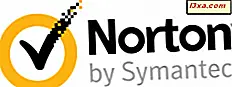Após o lançamento do Windows 8, a Microsoft decidiu redesenhar sua linha de teclados e mouse, para que sejam mais úteis ao trabalhar com dispositivos modernos, incluindo tablets e híbridos como o Microsoft Surface. Um dos mouses mais interessantes que foram lançados é o Sculpt Comfort, que tem um grande botão azul com o logotipo do Windows. O que esse botão faz e esse mouse é um bom dispositivo? Vamos aprender isso e mais, a partir desta revisão, com base no uso desse mouse por três semanas.
Desembalando o mouse Microsoft Sculpt Comfort
Unboxing o mouse Sculpt Comfort é uma experiência muito normal. A embalagem é feita para que você veja imediatamente o mouse e seja fácil de remover.

Na caixa você encontrará o mouse, o manual e folhetos com informações, a garantia e duas baterias Duracell. Como você pode ver na figura abaixo, o mouse Sculpt Comfort é bastante brilhante.

Eu teria preferido um acabamento fosco, mas isso é uma questão de gosto pessoal, em vez de um problema real.
Especificações de Hardware
O Sculpt Comfort é um mouse Bluetooth que pode ser usado apenas com laptops que tenham chip de rádio Bluetooth e tablets ou dispositivos híbridos como o Microsoft Surface. Ele usa a tecnologia BlueTrack da Microsoft, o que significa que você pode usá-lo em praticamente qualquer superfície, exceto vidro, e não precisa de um mouse pad.
Ele é projetado para usuários do lado direito e fornece muitos recursos de rolagem que são muito úteis. Você aprenderá mais sobre eles mais adiante neste artigo.
O mouse Sculpt Comfort possui suporte oficial a drivers para as versões 10.4 a 10.7 do Windows 7, Windows 8, Windows 8.1 e Mac OS. Espero que esse mouse funcione em outros sistemas operacionais, como o Linux ou o Windows Vista, mas você não poderá usar seus recursos especiais, como o botão grande do logotipo do Windows ou seus recursos avançados de rolagem. Nesses sistemas operacionais, ele será um mouse padrão sem recursos especiais.
A lista completa de especificações pode ser encontrada aqui: Sculpt Comfort Mouse Details.
Usando o mouse Microsoft Sculpt Comfort
Eu usei este mouse junto com meu novo dispositivo Surface Pro 2, que possui o Windows 8.1 instalado. O emparelhamento com o Surface Pro 2 foi muito fácil: depois de inserir as baterias, liguei o mouse e, em seguida, o chip Bluetooth no Surface Pro 2. O Windows 8.1 detectou o Sculpt Comfort imediatamente e o instalou. Depois de alguns segundos, pude usá-lo.
A precisão do mouse sempre foi boa. Não tive problemas ao trabalhar com planilhas do Excel, apresentações do Powerpoint ou ao navegar pela Web. Eu até fiz algumas sessões de jogo e joguei League of Legends . O rato funcionou de forma decente, embora não se compare com precisão com ratos de jogos reais.
Carregá-lo pode ser um pouco desagradável se você usá-lo com um tablet. O mouse é mais grosso que a maioria dos tablets e não se encaixa bem em um saco de comprimidos padrão. No entanto, ao usá-lo com um laptop, é muito fácil transportá-lo em sua bolsa de laptop.
O software instalado com os drivers deste mouse é o agora padrão Microsoft Mouse e Keyboard Center, disponível para todos os teclados e mouses da Microsoft. Este software é altamente configurável e você pode definir muitas coisas sobre o funcionamento do mouse, incluindo a criação de configurações específicas do aplicativo.

No geral, eu estava satisfeito com o funcionamento do mouse Sculpt Comfort e sua precisão.
O mouse Comfort Sculpt é tudo sobre troca fácil e rolagem
Há duas coisas que diferenciam esse mouse da maioria dos mouses. Primeiro de tudo, há o grande botão azul do logotipo do Windows no lado esquerdo. Se você pressioná-lo, levará você para a tela inicial . Se você deslizar o dedo sobre a superfície, ele abrirá o aplicativo ou a janela aberta anteriormente, assim como ao passar do lado esquerdo, em uma tela com toque.

Se você deslizar o dedo sobre a superfície deste botão, ele abrirá o alternador de aplicativos no lado esquerdo da tela. Mover o dedo na mesma direção, em seguida, percorre os aplicativos exibidos pelo alternador.

Onde comprar
 compre
compre  compre
compre No Windows 7, pressionar este botão abre o menu Iniciar . Os gestos de deslize funcionam apenas quando se utiliza um navegador para retroceder ou avançar. Infelizmente eu não tinha um laptop com Bluetooth e Windows 7 para testar o quão bem ele funciona. Além disso, não consegui testá-lo em um Mac.
A única desvantagem que encontrei sobre o botão azul é que você precisa pressionar bastante para levá-lo à tela inicial ou ao menu Iniciar . Isso contrasta com a sensibilidade desse botão ao passar o dedo sobre ele. Reage muito rápido a todos os seus gestos, exceto pressioná-lo.
A outra coisa que é interessante sobre esse mouse é que a roda de rolagem pode ser usada para rolar para cima e para baixo, como em qualquer outra roda, mas também para rolar para a esquerda e para a direita. Por exemplo, se você estiver trabalhando em uma planilha grande do Excel, empurrando a roda de rolagem para a direita, ela rolará para a direita. Esse recurso é muito útil para pessoas de negócios que trabalham com documentos grandes.
Produto avaliado em 4/5
Veredito
O rato Microsoft Sculpt Comfort é de bom desempenho e é fácil de instalar e emparelhar com um computador portátil ou tablet, desde que tenha um chip de rádio Bluetooth. Você obtém uma aderência confortável e boa precisão, especialmente ao realizar trabalhos no Office ou navegar na Web. Os drivers são muito configuráveis e você pode definir detalhadamente como esse mouse funciona. A única desvantagem é que os usuários de tablets podem querer um mouse mais fino que seja mais fácil de transportar com seus dispositivos. Mas, se o tamanho não é um fator, então o mouse Sculpt Comfort é um ótimo companheiro.